Introduzione
MongoDB è un'applicazione di database NoSQL basata su documenti. A differenza di MySQL, consente di archiviare i dati in modo diverso in documenti diversi.
Consente campi diversi in documenti diversi e la struttura dei dati non è fissata in modo permanente.
In questo tutorial, scopri come installare MongoDB su CentOS 8.
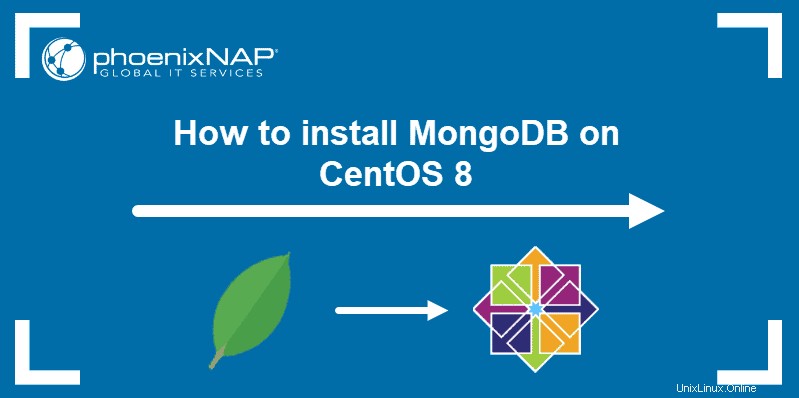
Prerequisiti
- Un sistema che esegue CentOS 8 Linux a 64 bit
- Account utente con privilegi sudo o root
- Accesso a una finestra di terminale/riga di comando
Installazione di MongoDB su CentOS 8
Passaggio 1:aggiungi il repository software MongoDB
Per impostazione predefinita, MongoDB non è disponibile nei repository CentOS ufficiali. Per aggiungere i repository MongoDB, apri una finestra del terminale e crea un file di configurazione del repository MongoDB:
sudo nano /etc/yum.repos.d/mongodb-org-4.2.repoNel file di configurazione del repository appena creato, inserisci quanto segue:
[mongodb-org-4.2]
name=MongoDB Repository
baseurl=https://repo.mongodb.org/yum/redhat/$releasever/mongodb-org/4.2/x86_64/
gpgcheck=1
enabled=1
gpgkey=https://www.mongodb.org/static/pgp/server-4.2.ascSalva il file (Ctrl+o ) ed esci (Ctrl+x ).
Fase 2:installa il software MongoDB
Installa MongoDB su CentOS 8 con il seguente comando:
sudo yum install –y mongodb-org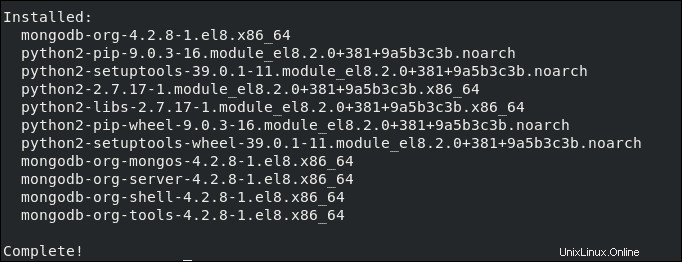
Fase 3:avvia il servizio MongoDB
Avvia il servizio MongoDB immettendo il seguente comando:
sudo systemctl start mongodSe viene visualizzato un messaggio di errore che indica che l'unità non è stata trovata, eseguire il comando seguente, quindi riprovare il comando precedente:
sudo systemctl daemon-reloadSe stai utilizzando MongoDB come funzionalità permanente, puoi impostarlo per l'esecuzione all'avvio con il seguente comando:
sudo systemctl enable mongodPer verificare se il servizio MongoDB è in esecuzione, utilizzare il comando seguente:
sudo systemctl status mongod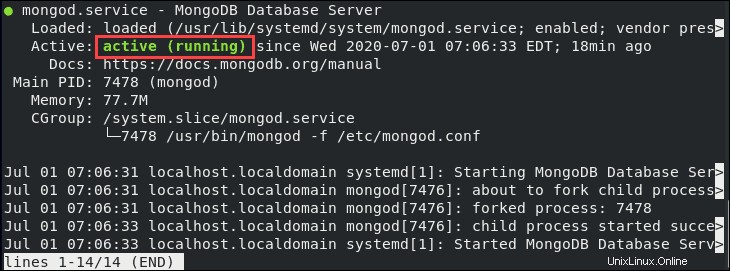
Imposta e configura MongoDB
Crea utente amministratore MongoDB
Inizia aprendo la shell Mongo per l'uso. Immettere il seguente comando:
mongoIl prompt dovrebbe cambiare in una semplice parentesi angolare.
>Quindi, passa all'account utente amministratore:
use admin
Quindi, crea un account utente amministratore per il database Mongo:
db.createUser(
{
user: "mdbadmin",
pwd: "password",
roles: [ { role: "userAdminAnyDatabase", db: "admin" } ]
}
)Il sistema dovrebbe rispondere con quanto segue:
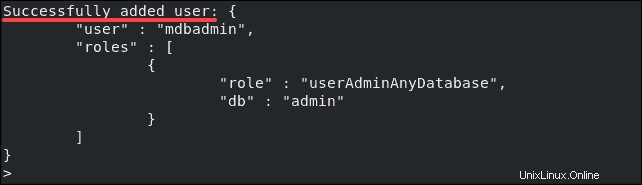
Successivamente, visualizza l'elenco degli utenti:
show usersIl sistema dovrebbe visualizzare i dettagli sul nome utente appena creato:
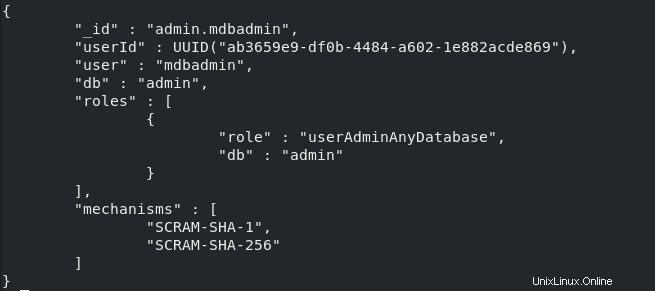
Esci dalla shell Mongo inserendo quanto segue:
quit()Ricorda, l'userId alfanumerico sarà diverso da questo esempio.
Configura l'autenticazione MongoDB
Per impostazione predefinita, qualsiasi utente può eseguire qualsiasi funzione in MongoDB. Ciò richiederà agli utenti di disporre delle credenziali appropriate per eseguire le azioni.
Passaggio 1:attiva l'autenticazione
Inizia modificando il seguente file:
sudo nano /lib/systemd/system/mongod.serviceTrova la riga seguente:
Environment="OPTIONS=--f /etc/mongod.conf"
Aggiungi il --auth opzione come segue:
Environment="OPTIONS= --auth -f /etc/mongod.conf"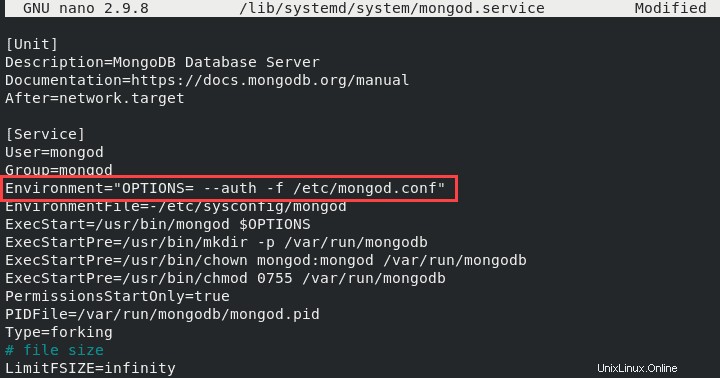
Salva il file (Ctrl +o ) ed esci (Ctrl +x ).
Fase 2:ricarica i servizi per applicare le modifiche
Ricarica il mongod.service:
sudo systemctl ––system daemon-reloadsudo systemctl restart mongodFase 3:verifica l'autenticazione utente Mongo
Passa alla shell Mongo e usa l'utente amministratore per elencare tutti gli utenti:
mongouse adminshow usersDovrebbe essere visualizzato un messaggio di errore:

Successivamente, utilizza il comando seguente per autenticarti con le credenziali create nella Parte 2 :
db.auth(‘mdbadmin’, ‘password’)Il sistema dovrebbe rispondere con il numero 1:
1
Ora prova a eseguire show users comando di nuovo:
show users
Sostituisci mdbadmin e password con il nome utente e la password effettivi che hai creato. Il sistema dovrebbe visualizzare le stesse informazioni utente di prima nella Parte 2 .